Etiquetar tus conversaciones te ayudará a hacer un seguimiento más exacto de tus canales y de las distintas temáticas que abordas.
Los Tags o etiquetas de B2Chat son la mejor herramienta si quieres saber cuántas ventas se concretan por tus canales de mensajería, el flujo de PQRs que atienden tus agentes en un día o cualquier otro dato de tu interés relacionado con la intención de los chats de tu comercio.
💡 Recuerda que existen dos tipos de tags, Tags de contacto y Tags de conversación (Tags de Chats). Puedes consultar su definición y diferencias en este articulo ¿Cuáles son los tipos de tags?
Ahora, aquí aprenderás cómo crear y administrar tus propios Tags siguiendo estos pasos.
Cómo crear una etiqueta o Tag
Paso 1: Ingresa a B2Chat con tu usuario y contraseña.
💡 Recuerda que debes contar con un usuario Administrador.
Paso 2: Haz clic en el módulo de etiquetas o Tags, ubicado en la parte inferior izquierda de tu pantalla.
.png?width=688&height=388&name=Tags-de-contacto-y-chats-5%20(1).png)
Paso 3: Una vez hayas dado clic en la barra morada, se desplegará el menú para escoger qué tipo de tags deseas generar, un Tag de conversación o un Tag de contacto.
.png?width=688&height=310&name=Tags-de-contacto-y-chats-6%20(1).png)
Paso 4: Una vez dentro del módulo, verás en tu pantalla una barra de búsqueda que contiene los departamentos de tu comercio. En ella podrás seleccionar el departamento en el cual quieres incluir tu nueva etiqueta.
💡 Es necesario seleccionar el departamento para los Tags de conversaciones. Sin embargo, para los Tags de contacto este proceso no es obligatorio.
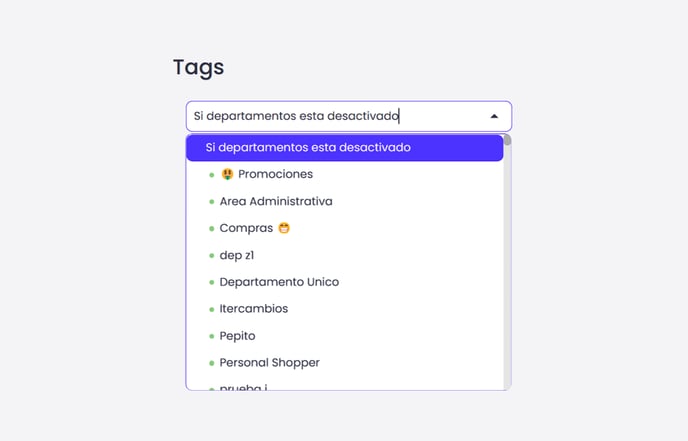
💡 Si tu comercio aún no tiene departamentos, debes seleccionar la opción, “Si departamentos está desactivado”.
Paso 5: Cuando hayas seleccionado el departamento, verás un listado con todas las etiquetas que has creado en él. El paso siguiente es ir hasta la parte derecha de tu pantalla y haz clic en el botón azul: Crear etiqueta.
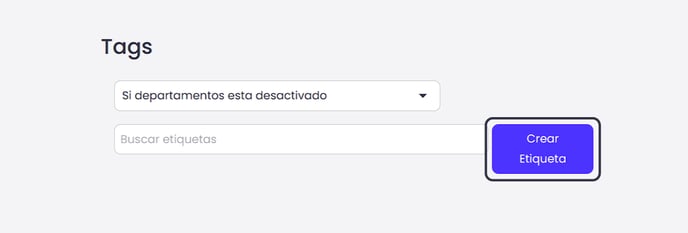
Paso 6: Una vez hayas dado clic, aparecerá en tu pantalla un configurador de etiquetas donde deberás completar los siguientes campos:
- ✒️ Nombre: Escribe en este campo una palabra que identifique tu etiqueta.
💡 Para los Tags de contacto, es válido usar mayúsculas y caracteres especiales. Sin embargo, para los Tags de conversación esto no es posible.
- 🎨 Color: Aquí deberás seleccionar un color para diferenciar tu etiqueta de las demás.
- 🤗 Icono: En este campo deberás elegir uno de los iconos disponibles para identificar tu etiqueta en los diferentes listados de la plataforma.
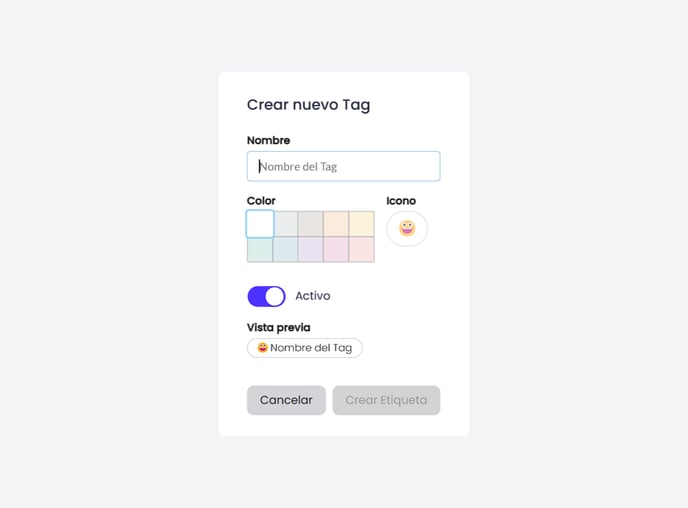
Paso 7: Cuando termines de completar los campos, recuerda activar tu etiqueta en el deslizador ubicado en la parte inferior de tu configurador.
Por último, presione el botón: Crear etiqueta para terminar tu creación.
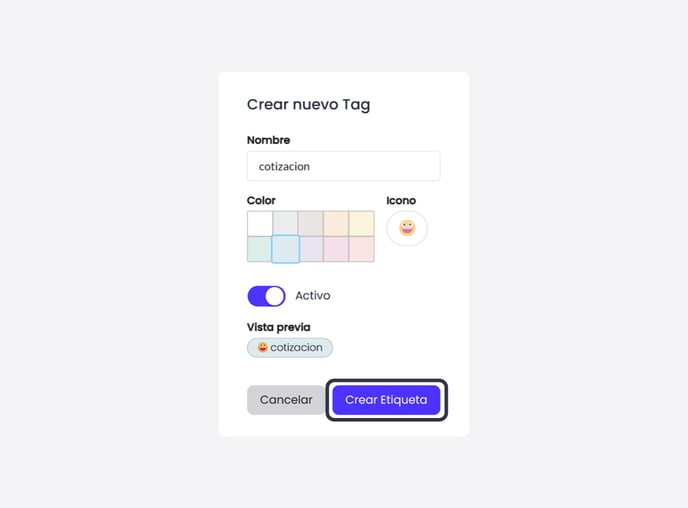
Paso 8: Finaliza la creación de tu etiqueta revisando que haya quedado habilitada en tu listado.
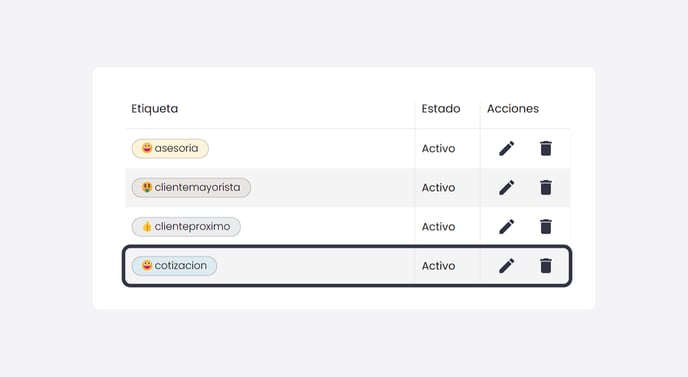
Cómo administrar mis etiquetas
Paso 1: Ingresa a B2Chat con tu usuario y contraseña.
💡 Recuerda que debes contar con un usuario Administrador.
Paso 2: Haz clic en el módulo de etiquetas o Tags, ubicado en la parte inferior izquierda de tu pantalla.
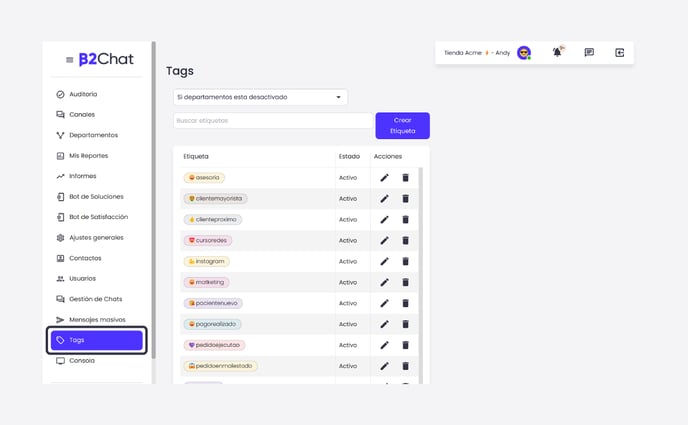
Paso 3: Una vez dentro del módulo, verás en tu pantalla una barra de búsqueda que contiene los departamentos de tu comercio.
Una vez hayas dado clic en ella podrás seleccionar el departamento en el cual quieres editar o remover tu nueva etiqueta.
💡 Este paso no es necesario para los Tags de contacto.
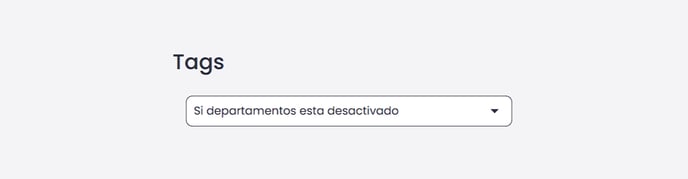
💡 Si tu comercio aún no tiene departamentos, debes seleccionar la opción, Si departamentos está desactivado.
Paso 4: Ubica dentro del listado de departamentos la etiqueta que quieres modificar y selecciona el botón llamado: Editar.
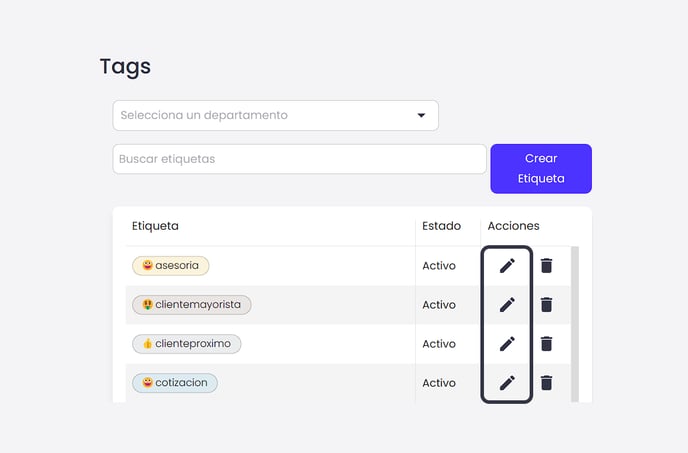
Paso 5: Verás en tu pantalla un configurador con los datos iniciales de tu etiqueta, en él podrás cambiar el color y el icono de la etiqueta, pero no podrás modificar el nombre por motivos de almacenamiento de datos.
También podrás Activar tu etiqueta dando clic al botón y este se ubicará en la parte derecha de la barra (azul) o desactivarla cuando el botón se aloje al lado izquierdo de la barra.
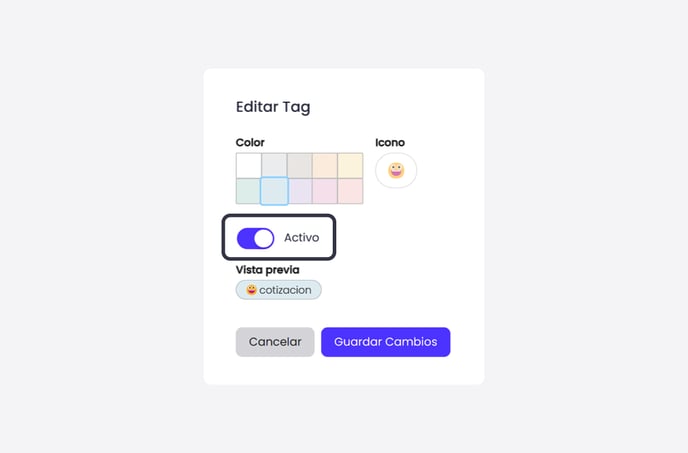
Podrás cambiar los datos que desees y cuando termines haz clic en el botón azul llamado: Guardar cambios.
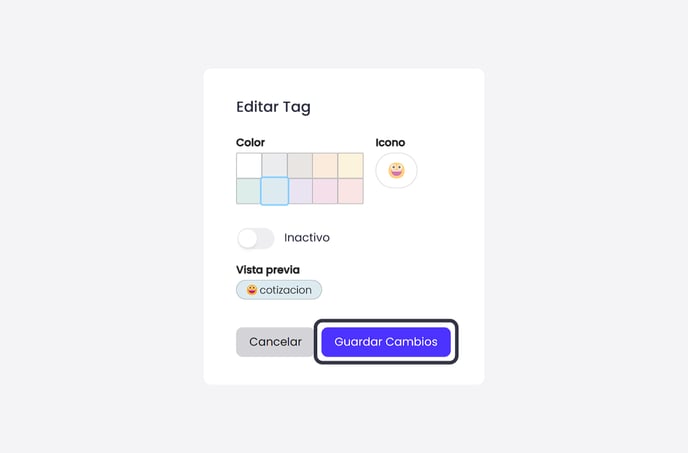
Paso 6: Finalmente, si desea eliminar una etiqueta, solo debe buscarla en el listado de tu departamento y hacer clic en el botón o ícono llamado: Remover.
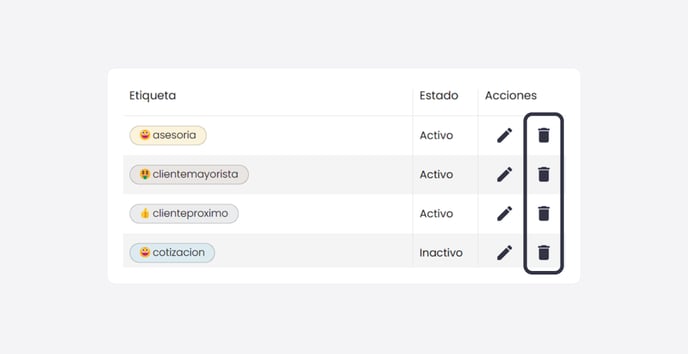
Cuando tu etiqueta haya sido removida, desaparecerá de tu listado.
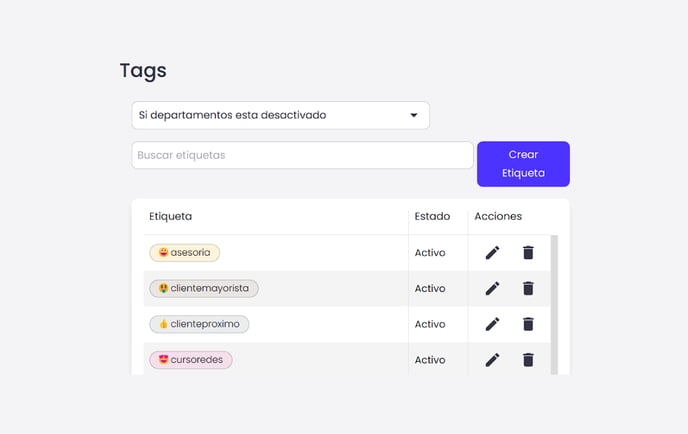
❗ Recuerda que solo puedes remover etiquetas que no hayan sido usadas en algún chat, una vez que hayas implementado ya no podrás retirarlas por motivos de almacenamiento de datos. Sin embargo, puedes desactivarlas desde el configurador de edición para que los agentes ya no la tengan disponible en la consola para etiquetar chats.
